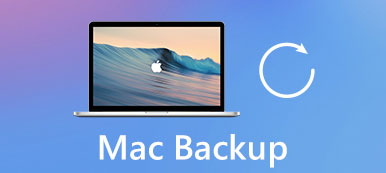如果您不備份重要文件的數據,則由於錯誤刪除,系統錯誤或設備損壞而導致丟失所有數據。 換句話說,創建數據備份是恢復已刪除或丟失數據的有用方法。 通過本文,您可以獲得5不同的數據備份軟件,以便輕鬆複製重要文檔,視頻和任何您喜歡的內容。

部分1:為什麼要備份文件
有些人認為備份數據是一種浪費時間的任務。 有許多可靠的數據恢復工具可以刪除或丟失文件。 確實,數據備份文件在大多數情況下都是無用的。 但是如果你的智能手機或電腦丟失或被盜怎麼辦? 為了保證業務數據和寶藏記憶的安全,您最好定期備份文件。 以下是流行的數據備份服務,您可以使用它來備份和還原數據而不會丟失數據。
部分2:應該備份哪些數據
那麼應該備份哪種文件,或支持哪些數據備份到雲存儲或外部驅動器? 那麼,數據備份的定義是在進一步數據丟失的情況下複製或歸檔文件和文件夾。 創建數據備份文件可以減少硬件故障和計算機病毒的損害,尤其是對於業務數據和財務數據。 更具體地說,您的數據備份計劃可以涵蓋大多數文件類型,包括文字處理文檔,電子表格,數據庫,客戶數據和個人文件(音樂,視頻,聯繫人,電子郵件等)。 不要備份保存在不同位置的程序或系統文件夾。 總之,您可以備份常見文件和文件夾,但不能備份完整系統。
部分3:如何備份數據
那麼如何在不同的數字平台上備份數據呢? 您可以找到特定部分並獲得快速創建數據備份的分步指南。
Windows:使用EaseUS Todo Backup Home備份數據
步驟1。 啟動數據備份Windows軟件
在Windows PC上下載並安裝EaseUS Todo Backup Home程序。 啟動它,然後選擇一種數據備份方法。 您可以從“磁盤/分區備份”,“文件備份”,“系統備份”,“智能備份”和“郵件備份”中選擇。
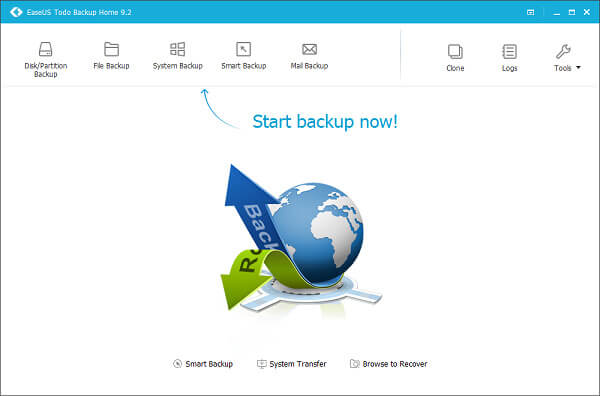
步驟2。 繼續從Windows備份數據
選擇要備份的磁盤或分區。 您還可以管理備份選項,例如設置加密密碼,添加說明等。 單擊“處理”以開始從Windows備份數據。 此外,您還可以觸發“計劃”開關選項來設置數據備份計劃。
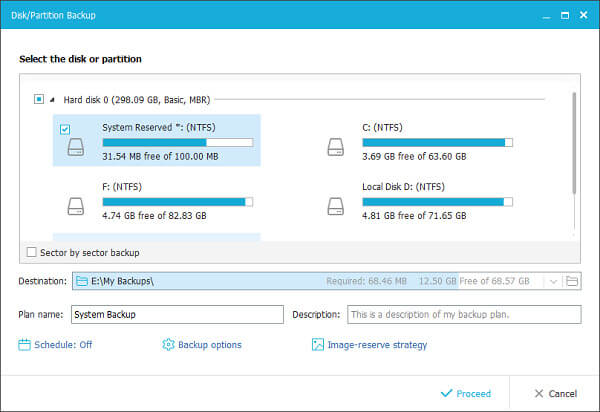
Mac:運行數據備份Mac以創建可啟動克隆
步驟1。 進行新的克隆備份
在 Mac 電腦上開啟 Prosofteng Data Backup。點擊左下角的「新增」按鈕以建立新的資料備份集。
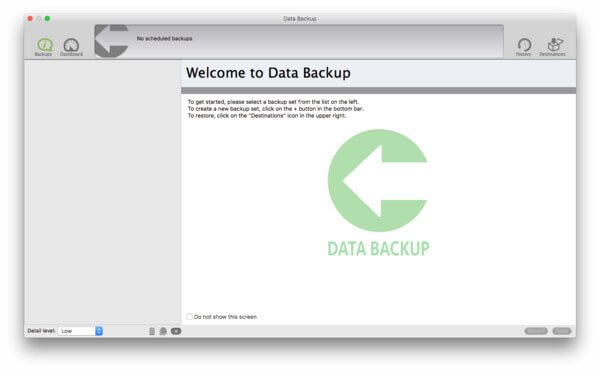
步驟2。 在Mac上保存數據備份文件
選擇備份類型以及要備份的文件。 點擊“打開”,然後設置目標驅動器。 按“保存”以使用Prosofteng Data Backup Mac工具進行數據備份。
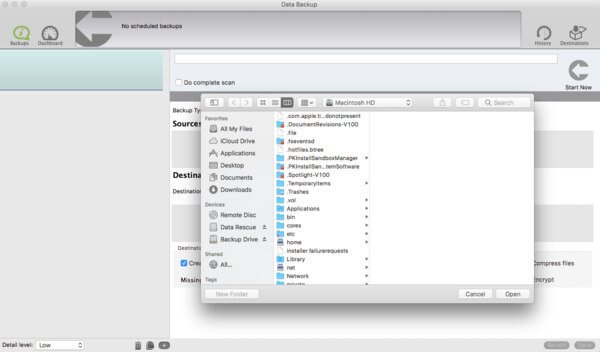
iPhone:應用Apeaksoft iOS數據備份和還原 一鍵備份iOS數據
步驟1。 將iPhone連接到iOS數據備份
下載並安裝iPhone數據備份應用程序。 選擇“ iOS數據備份”模式,然後使用USB電纜將iPhone連接到計算機。

步驟2。 選擇要備份的文件類型
您會看到一個完整的窗口,其中列出了可以備份的所有可用文件類型。 有照片,應用程序照片/視頻/音頻/文檔,日曆等。 選擇文件類型,然後單擊“下一步”按鈕。 之後,iOS數據備份和還原將徹底檢測您的iPhone。

步驟3。 從iPhone到計算機的數據備份
在彈出的窗口中確認備份路徑。 選擇“備份”按鈕開始自動將數據從iPhone備份到計算機。

步驟4。 預覽和管理iPhone數據備份
以後,您可以直接預覽那些數據備份文件。 並且,如果您需要從以前的數據備份文件中恢復丟失的iPhone數據,則可以進入該程序的另一部分,稱為“ iOS數據恢復”。

Android:獲取Apeaksoft Android數據備份和還原 備份Android數據以永久保存
步驟1。 安裝Android數據備份和還原
免費下載Android數據備份和還原。 啟動程序以有選擇地或一鍵式備份Android設備的數據。 之後,將Android手機連接到您的計算機。

步驟2。 將Android數據備份到計算機
選擇要備份的數據類型,您可以選擇計算機上的聯繫人,消息,照片,視頻,音頻文件,文檔等。 您只需選擇“全選”即可備份所有文件。 如果您不想加密備份文件,只需點擊“開始”按鈕。

步驟3。 加密Android備份文件
如果需要為Android備份文件設置密碼,則需要選中“加密備份”框。 之後,為Android備份文件設置密碼。 在這種情況下,如果沒有密碼,其他人將無法訪問備份文件。
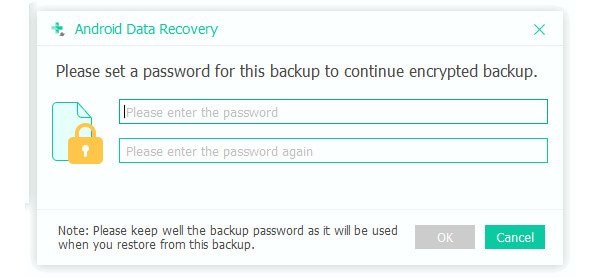
步驟4。 Android數據備份到電腦
將文件從Android備份到您的計算機需要幾分鐘時間。 整個過程完成後,您可以檢查備份文件夾中的文件。

在線:使用Backblaze通過10 GB免費存儲在線備份數據
步驟1。 準備在線備份數據
註冊並使用您的在線數據備份工具登錄。 設置數據備份計劃並調整其設置。
步驟2。 將數據備份到雲存儲
點擊“備份”,開始以無限制的文件大小和速度備份數據。 此外,就像iCloud一樣,您最多可以還原30天的多個版本。 您甚至可以使用BackBlaze聯機數據備份程序來查找丟失或被盜的計算機。
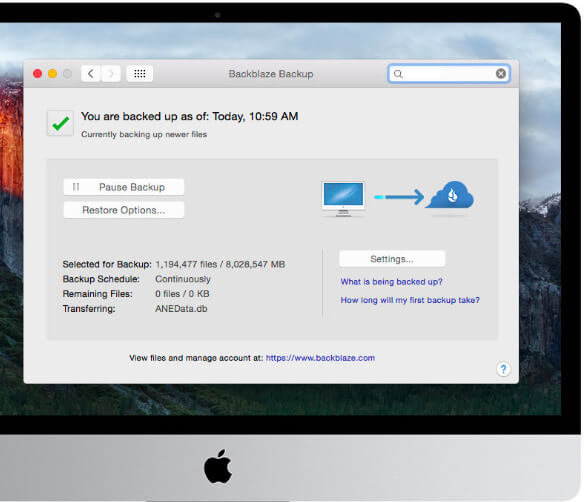
結論
因此,您可以將iPhone或Android數據備份到Windows或Mac計算機來管理,或將重要文檔和業務文件從計算機備份到雲存儲。 設置良好的數據備份計劃非常重要。 如果您沒有時間手動備份文件,只需使用上述數據備份軟件製定備份計劃,即可自動定期備份任何數據。